Definitionen / Parameter
Unter dem Bereich Definitionen / Parameter können Sie die Parameter für die Erledigungsmeldung erfassen und verwalten. Jeder Parameter stellt eine Eingabemöglichkeit in der Erledigung dar. In der Verwaltung kann einem Parameter ein Name vergeben werden, der in der Erledigung später angezeigt wird. Die Beschreibung erscheint als Tooltip. Kürzel und Logo werden derzeit nicht verwendet.
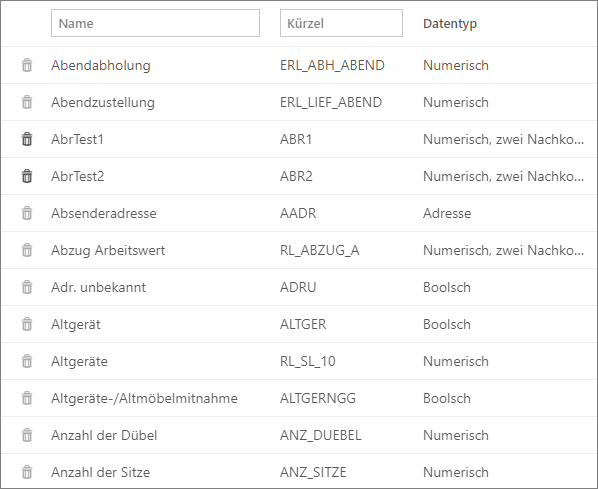
Auf der linken Seite der Maske finden Sie eine Liste mit allen zur Verfügung stehenden Parametern. Im oberen Bereich der Liste haben Sie die Möglichkeit die angezeigten Parameter nach Name und Matchcode zu filtern. Dabei spielt Groß- und Kleinschreibung keine Rolle. Es werden alle Parameter angezeigt, die den Text des Filters enthalten.
Eingabemaske Parameter
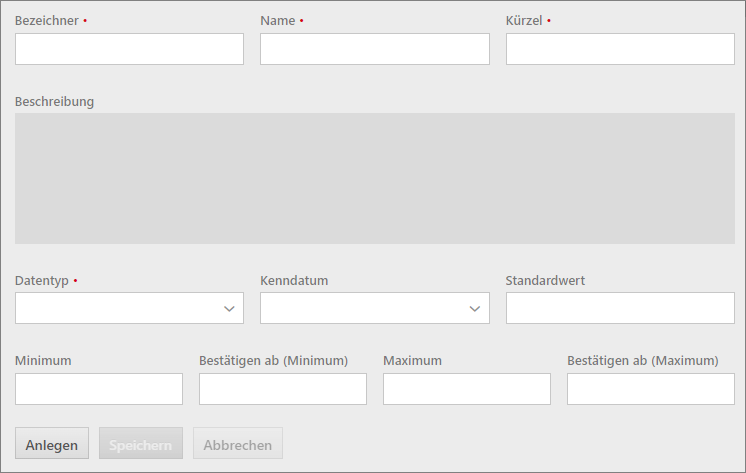
Unter den Parametern definieren Sie die Werte, die Sie bei der Erledigung von Aufträgen eingeben und / oder ändern möchten. Hier können Sie den Datentyp dieser Parameter, einen Standardwert, den Mindest- und den Maximalwert festlegen.
Wählen Sie einen Eintrag aus der Liste aus, so werden Ihnen die Werte, die für diesen Parameter hinterlegt sind, in den entsprechenden Eingabefeldern angezeigt. Sie haben nun die Möglichkeit diese Werte zu ändern und mit einem Klick auf Speichern in das System zu übernehmen.
Klicken Sie hingegen auf den Schalter Entfernen, so wird der ausgewählte Parameter gelöscht, wenn Sie auf die Nachfrage, ob der Parametereintrag wirklich gelöscht werden soll mit Ja antworten.
Möchten Sie einen neuen Erledigungsparameter erzeugen, so klicken Sie auf den Schalter Anlegen. Anschließend geben Sie einen eindeutigen Bezeichner ein. Dieser Bezeichner ist für die interne Verwaltung der Parameter notwendig und kann - einmal erfasst - nicht geändert werden. Versuchen Sie einen Bezeichner zu verwenden, der bereits für einen anderen Parameter verwendet wird, so erhalten Sie nach dem Klick auf OK eine entsprechende Meldung. Ist der Bezeichner noch nicht vergeben, so wird er in das Feld Bezeichner übernommen und die übrigen Eingabefelder werden geleert, so dass Sie nun die Daten des neuen Parameters erfassen können.
Im Feld Datentyp geben Sie die Art des Parameters an. Folgende Datentypen stehen zur Zeit zur Verfügung:
- Auftragskenndatum
Hiermit können Sie einem Parameter ein zuvor erfasstes Auftragskenndatum zuordnen. Der Parameter nimmt automatisch den Datentyp des zugeordneten Auftragskenndatums an. Um einen Parameter mit einem Auftragskenndatum zu verbinden, müssen Sie nach Auswahl des Datentyps Auftragskenndatum den gewünschten Eintrag aus der Liste Kenndatum auswählen.
- Adresse
Als Eingabe wird eine Adresse verlangt.
- Auswahl
Hiermit legen Sie fest, das der Wert des Parameters später aus einer Auswahlliste ausgewählt wird. Den Inhalt der Auswahlliste können Sie nach dem Speichern des neuen Parameters dann unter Definitionen / Auswahlparameter festlegen.
- Auswahl (Artikel)
Hiermit legen Sie fest, das der Wert des Parameters später aus einer Auswahlliste ausgewählt wird. Den Inhalt der Auswahlliste können Sie nach dem Speichern des neuen Parameters dann unter Definitionen / Auswahlparameter festlegen. Dieser Datentyp kann nur am einzelnen Artikel angegeben werden.
- Boolsch
Wird als Kontrollfeld dargestellt. Es kann dann das Häkchen gesetzt werden (J) oder entfernt werden (N).
- Datum
Es kann ein Datum eingegeben werden.
- Frankatur
Die Ist-Frankatur des Auftrags wird angezeigt und kann verändert werden.
- Numerisch
Ein numerischer ganzzahliger Wert kann eingegeben werden.
- Numerisch, eine Nachkommastelle
Ein numerischer Wert mit einer Nachkommastelle kann eingegeben werden.
- Numerisch, zwei Nachkommastellen
Ein numerischer Wert mit zwei Nachkommastellen kann eingegeben werden.
- Service
Der Servicegrad des Auftrags wird angezeigt und kann verändert werden. Angeboten werden die Services des Submandanten/Warenart aus den Submandant-Zuordnungen
- Text
Ein freier Text kann erfasst werden.
- Zeit
Eine Uhrzeit kann erfasst werden.
Im Feld Standardwert können Sie einen Vorgabewert für einen Parameter festlegen. Dieser Wert wird bei der Erledigungsmeldung dann zunächst vorgeschlagen, kann aber auch überschrieben werden. Das gilt auch für Auftragskenndaten. Bleibt das Feld leer wird der aktuelle Wert des Auftragskenndatum angezeigt.
In den Feldern Minimum und Maximum können Sie einen Bereich von Werten festlegen, in dem sich später die Werte, die bei der Erledigungsmeldung eingetragen werden, befinden sollen. Das gilt auch für Text. Hier werden jedoch die Anzahl der Zeichen bewertet. Auf die Einhaltung dieses Bereiches wird dann bei der Erledigungsmeldung geprüft und bei Nichteinhaltung mit einer entsprechenden Meldung quittiert.
Gleiches gilt für die Felder Bestätigen ab. Hier können Sie eine untere und obere Grenze eingeben, ab den der Benutzer den Wert bestätigen muss. Zum Beispiel wenn ab 10m³ eine Nachfrage kommen soll, um Fehleingaben zu vermeiden.